ภาพรวมโหมด BASIC (พื้นฐาน)
 โหมดภาพถ่าย
โหมดภาพถ่าย
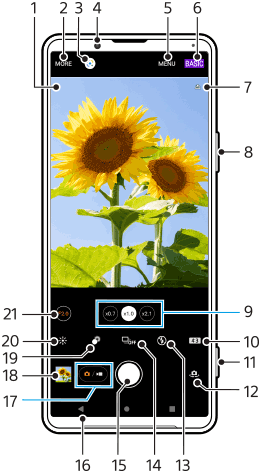
- ไอคอนการจดจำฉากและไอคอนเงื่อนไข
ไอคอนเหล่านี้จะปรากฏเมื่อ Photo Pro จดจำฉากหรือเงื่อนไขได้โดยอัตโนมัติ - เลือกโหมดการจับภาพ
- Google Lens
- เลนส์กล้องหน้า
- เมนูการตั้งค่า Photo Pro
- สลับโหมดถ่ายภาพ
- สถานะการใส่แท็กภูมิศาสตร์
- ใช้ปุ่มปรับระดับเสียงเพื่อซูมเข้าหรือออก
- แตะปุ่มมุมใดปุ่มหนึ่งเพื่อสลับเลนส์
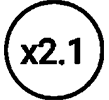 (ปุ่มมาตรฐาน) จะสามารถใช้ได้ผ่านการอัปเดตซอฟต์แวร์ การเริ่มใช้ซอฟต์แวร์เป็นกระบวนการตามระยะเวลา ดังนั้นช่วงเวลาและความพร้อมให้บริการจะแตกต่างไปตามตลาดและ/หรือผู้ให้บริการ
(ปุ่มมาตรฐาน) จะสามารถใช้ได้ผ่านการอัปเดตซอฟต์แวร์ การเริ่มใช้ซอฟต์แวร์เป็นกระบวนการตามระยะเวลา ดังนั้นช่วงเวลาและความพร้อมให้บริการจะแตกต่างไปตามตลาดและ/หรือผู้ให้บริการ - เลือกอัตราส่วนลักษณะ
- ใช้ปุ่มกล้องเพื่อเปิด Photo Pro หรือถ่ายภาพ
- สลับระหว่างกล้องหน้าและกล้องหลัก
- เลือกการตั้งค่าแฟลช สีของไอคอนจะเปลี่ยนไปเมื่อเปิดใช้งานแฟลชหรือไฟฉายทำงาน
- ปุ่ม โหมดขับเคลื่อน
เลือกการตั้งค่าการตั้งเวลา หรือโหมดถ่ายภาพเดี่ยวหรือโหมดถ่ายภาพต่อเนื่อง - ใช้ปุ่มชัตเตอร์เพื่อถ่ายภาพ
- ย้อนกลับหรือออกจาก Photo Pro
- สลับระหว่างการถ่ายภาพและวิดีโอ
- แตะภาพขนาดย่อเพื่อดู แชร์ หรือแก้ไขภาพถ่าย
- แตะเพื่อปรับเอฟเฟกต์เบลอฉากหลัง (Bokeh)
- แตะเพื่อปรับสีและความสว่าง
- แตะเพื่อเปลี่ยนค่ารูรับแสงเมื่อเลือก
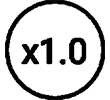 (ปุ่มกว้าง) ไว้
(ปุ่มกว้าง) ไว้
 โหมดวิดีโอ
โหมดวิดีโอ
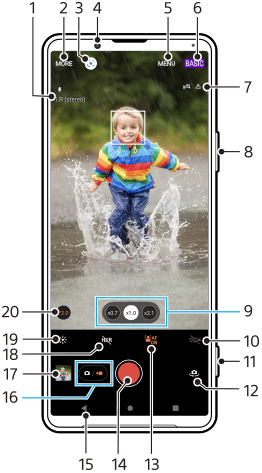
- ไมโครโฟนที่เลือก
- เลือกโหมดการจับภาพ
- Google Lens
- เลนส์กล้องหน้า
- เมนูการตั้งค่า Photo Pro
- สลับโหมดถ่ายภาพ
- สถานะการใส่แท็กภูมิศาสตร์
- ใช้ปุ่มปรับระดับเสียงเพื่อซูมเข้าหรือออก
- แตะปุ่มมุมใดปุ่มหนึ่งเพื่อสลับเลนส์
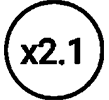 (ปุ่มมาตรฐาน) จะสามารถใช้ได้ผ่านการอัปเดตซอฟต์แวร์ การเริ่มใช้ซอฟต์แวร์เป็นกระบวนการตามระยะเวลา ดังนั้นช่วงเวลาและความพร้อมให้บริการจะแตกต่างไปตามตลาดและ/หรือผู้ให้บริการ
(ปุ่มมาตรฐาน) จะสามารถใช้ได้ผ่านการอัปเดตซอฟต์แวร์ การเริ่มใช้ซอฟต์แวร์เป็นกระบวนการตามระยะเวลา ดังนั้นช่วงเวลาและความพร้อมให้บริการจะแตกต่างไปตามตลาดและ/หรือผู้ให้บริการ - แตะเพื่อเปิดไฟฉาย สีไอคอนจะเปลี่ยนไปเมื่อเปิดใช้งานไฟฉาย
- ใช้ปุ่มกล้องเพื่อเปิด Photo Pro หรือบันทึกวิดีโอ
- สลับระหว่างกล้องหน้าและกล้องหลัก
- แตะเพื่อเปิดใช้งานฟังก์ชัน [AF ใบหน้า/ดวงตา]
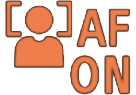 (ปุ่ม AF ใบหน้า/ดวงตา) จะสามารถใช้ได้ผ่านการอัปเดตซอฟต์แวร์ การเริ่มใช้ซอฟต์แวร์เป็นกระบวนการตามระยะเวลา ดังนั้นช่วงเวลาและความพร้อมให้บริการจะแตกต่างไปตามตลาดและ/หรือผู้ให้บริการ
(ปุ่ม AF ใบหน้า/ดวงตา) จะสามารถใช้ได้ผ่านการอัปเดตซอฟต์แวร์ การเริ่มใช้ซอฟต์แวร์เป็นกระบวนการตามระยะเวลา ดังนั้นช่วงเวลาและความพร้อมให้บริการจะแตกต่างไปตามตลาดและ/หรือผู้ให้บริการ - ใช้ปุ่มชัตเตอร์เพื่อบันทึกวิดีโอ
- ย้อนกลับหรือออกจาก Photo Pro
- สลับระหว่างการถ่ายภาพและวิดีโอ
- แตะภาพขนาดย่อเพื่อดู แชร์ หรือแก้ไขวิดีโอ
- แตะเพื่อเปิด HDR (High Dynamic Range)
- แตะเพื่อปรับสีและความสว่าง
- แตะเพื่อเปลี่ยนค่ารูรับแสงเมื่อเลือก
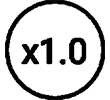 (ปุ่มกว้าง) ไว้
(ปุ่มกว้าง) ไว้